갤럭시 핸드폰 문자메세지 읽음표시확인 설정방법(문자수신 확인방법)
오늘은 갤럭시 핸드폰 문자메세지 읽음표시 확인 설정방법(문자수신 확인방법)에 대해서 알아보도록 하겠습니다. 문자메세지를 보낸 후 확인을 하는데 어느 날부터 평소에는 없던 1 표시가 생겨난 것을 보게 되었습니다. 카카오톡에서 상대방 메시지의 수신확인방법으로 사용되고 있었기 때문에 어떤 서비스인지는 바로 알 수가 있었는데요. 역시나 상대방이 문자 읽었는지 확인할 수 있는 서비스였습니다.
그래서 정보를 찾아보다 보니 2019년도에 SKT, KT, LG 유플러스 3대 통신사에서 채팅+ 서비스를 새로 만들었다고 합니다. 채팅 +(플러스) 서비스에 대해 쉽게 설명드리면 카카오톡처럼 상대방 문자수신확인방법으로 읽음 표시 1로 확인할 수 있게 만든 서비스라고 하는데요. 만약 상대방이 내 문자메세지를 읽지 않았다면 메시지 왼쪽에 1이 표시되고 읽었다면 1이 사라지게 됩니다.

만약 읽음표시 1이 보기 싫으시다면 메시지 설정에서 채팅 + 서비스를 해지하시면 되는데요. 하지만 채팅 + 서비스는 문자수신여부 확인방법으로도 사용되지만 대용량 파일 첨부, 그룹채팅, 1:1 채팅 등의 기능을 포함한 서비스이기 때문에 해지 시 내가 이용하고 있는 기능이 있는지 확인해 주셔야 합니다.
갤럭시 문자메세지 읽음표시 확인 설정 방법을 아주 간단하기 때문에 스마트폰을 잘 모르시는 분들도 쉽게 따라 하실 수 있을 겁니다. 지금부터 아래에서 갤럭시 핸드폰 문자메세지 읽음표시 설정 방법에 대해서 알아보겠습니다.
갤럭시 핸드폰 문자메세지 읽음표시 설정 방법(문자수신 확인방법)
▼채팅+서비스를 사용하시는 분들이라면 아래화면처럼 메세지 왼쪽에 문자읽음표시 1이 보이실 겁니다. 이 서비스는 갤럭시 스마트폰의 사용자라면 따로 앱이나 프로그램을 설치하지 않아도 무료로 사용할 수 있는 서비스인데요. 1 표시가 거슬리신다면 서비스를 해지해 주시고 사용해 보고 싶은 기능이라면 따로 설정해 주시면 됩니다. 참고로 이 기능들은 소프트웨어 버전이 9.0 이상에서만 작동하는 것으로 확인되었습니다. 채팅+서비스가 사용이 안 되는 분들은 핸드폰 소프트웨어를 업데이트해주세요.
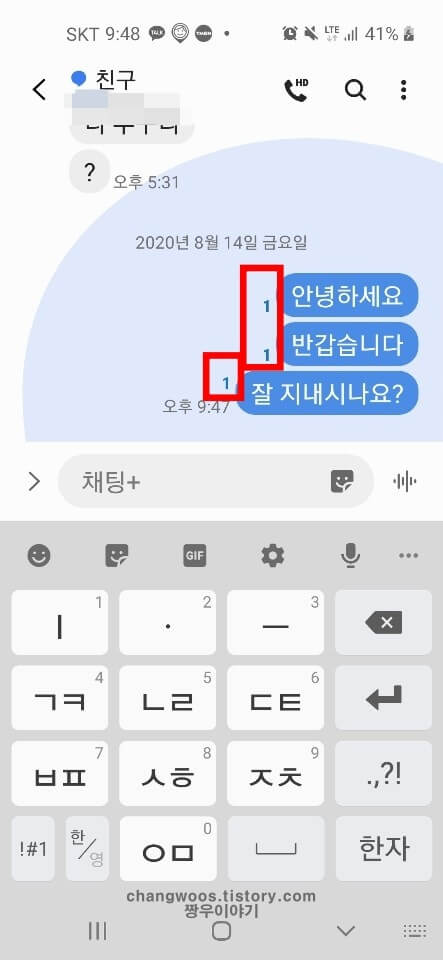
갤럭시 핸드폰(휴대폰) 소프트웨어 자동업데이트, 수동 다운로드 방법
갤럭시 핸드폰(휴대폰)을 사용하다 보면 소프트웨어를 업데이트하라는 알림을 받게 되는데요. 늦게까지 업데이트를 하지 않게 되면 보안 문제가 생기거나 설치된 앱의 정상적인 사용이 제한될
changwoos.tistory.com
▼이제 본격적으로 메시지 읽음표시 설정 및 해지 방법에 대해 알아보도록 하죠. 먼저 갤럭시 휴대폰에 기본적으로 설치되어 있는 메시지 앱을 터치해 줍니다.
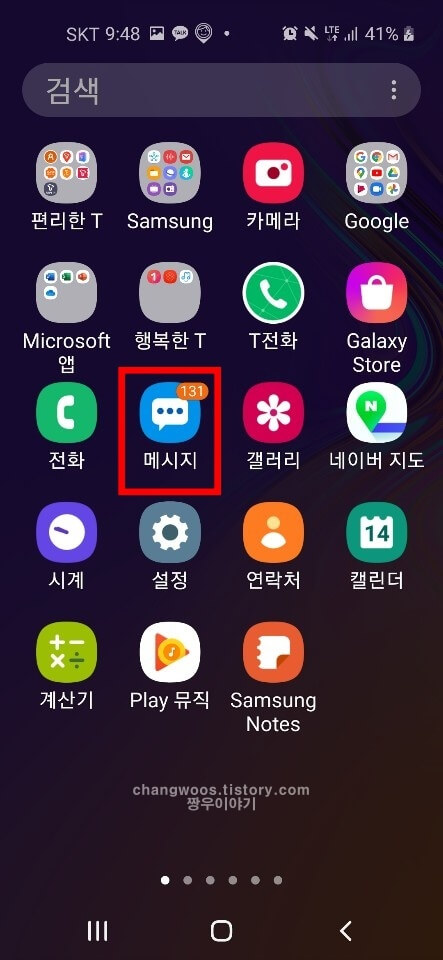
▼메시지 앱에 들어가신 후 오른쪽 위에 있는 점 3개(더 보기) 버튼을 터치해 줍니다. 참고로 채팅+서비스를 사용하고 계시는 분들은 메시지 목록 위에 파란색 말풍선이랑 채팅+ 메시지란 문구가 보이실 겁니다.
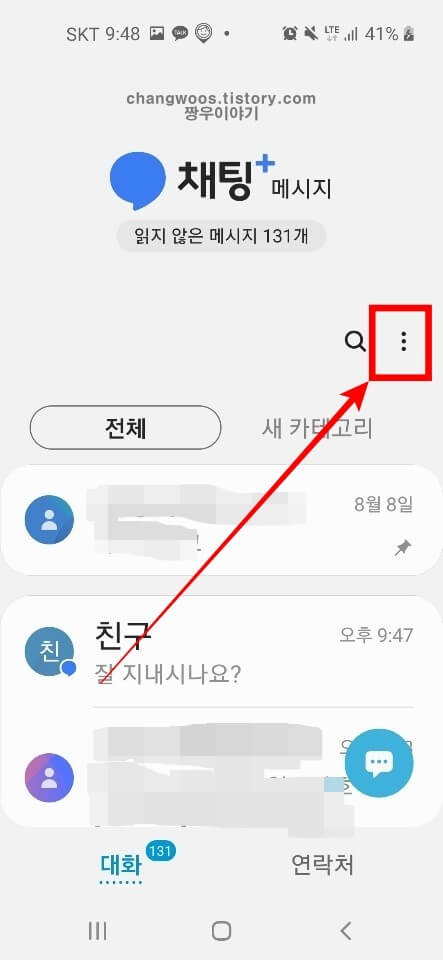
▼점 3개(더 보기) 버튼을 누르셨으면 삭제, 모두 읽음으로 표시, 단체 문자 보내기, 별표 표시한 메시지, 설정, 문의하기 목록이 보이는데요. 여기서 설정을 선택해 줍니다.
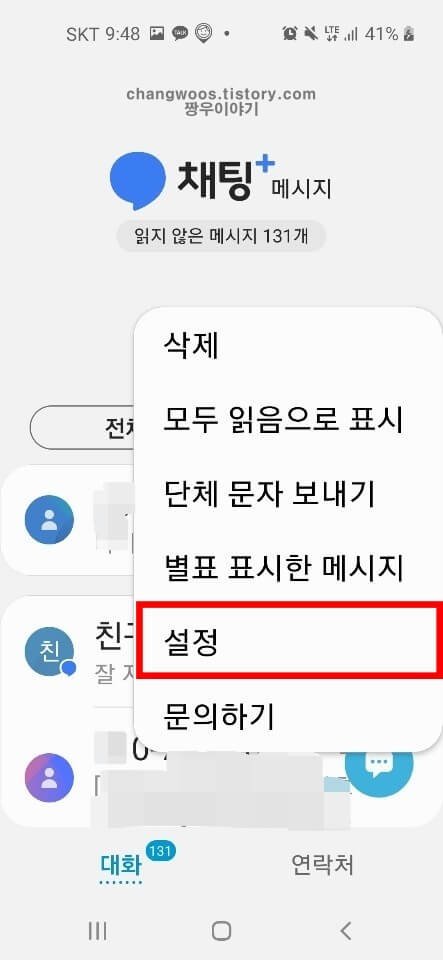
▼여기서 갤럭시 휴대폰 메시지에 관한 모든 설정을 하실 수 있습니다. 맨 위에 있는 채팅+ 설정 목록을 터치해 줍니다.
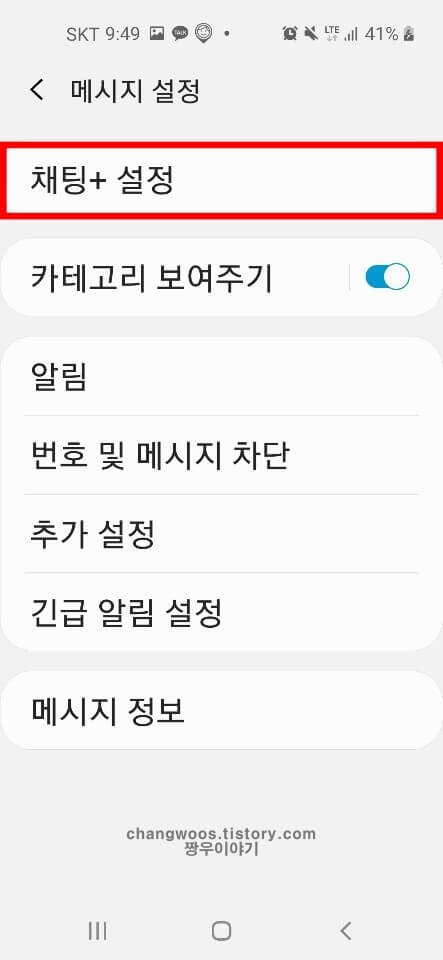
▼채팅 + 설정 목록에 들어오셨으면 맨 하단에 있는 채팅+ 관리를 터치해 줍니다. 여기서 갤럭시 스마트폰의 채팅 + 서비스를 설정하거나 해제하실 수 있습니다.
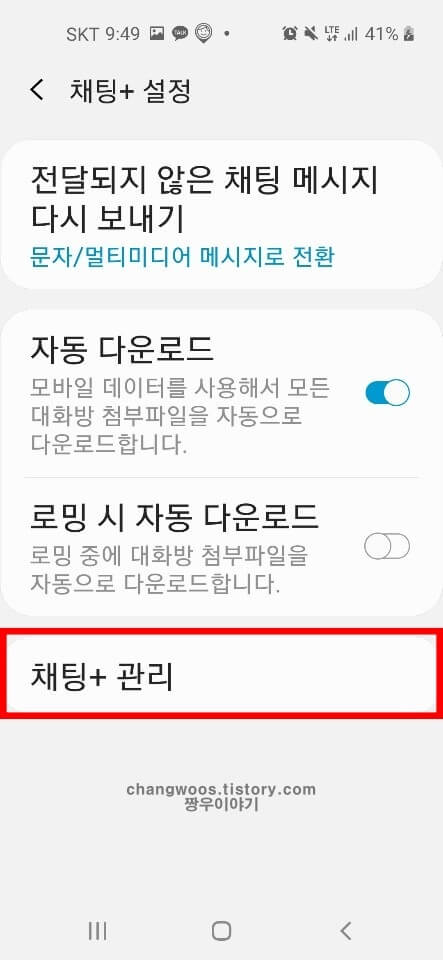
▼갤럭시 채팅 + 서비스를 해지하기 전에 반드시 위에 보이는 메시지를 읽어봐 주세요. 채팅+서비스를 해지하면 1:1 채팅. 그룹채팅. 읽음 확인(1 표시), 대용량 파일 전송의 기능들을 사용할 수 없다고 하네요. 여기서 자주 사용하는 기능이 있다면 해지하시면 안 되겠죠? 또한 해지 후 바로 채팅+서비스를 설정할 수 있는 게 아니라 최소 24시간이 지나야 다시 가입할 수 있다고 하네요. 별다른 문제가 없다면 아래의 채팅+ 해지 버튼을 터치해 주세요. 참고로 채팅 + 서비스 기능을 사용하시려는 분들은 똑같이 아래에 있는 채팅 + 켜기 버튼을 눌러 주시면 됩니다.
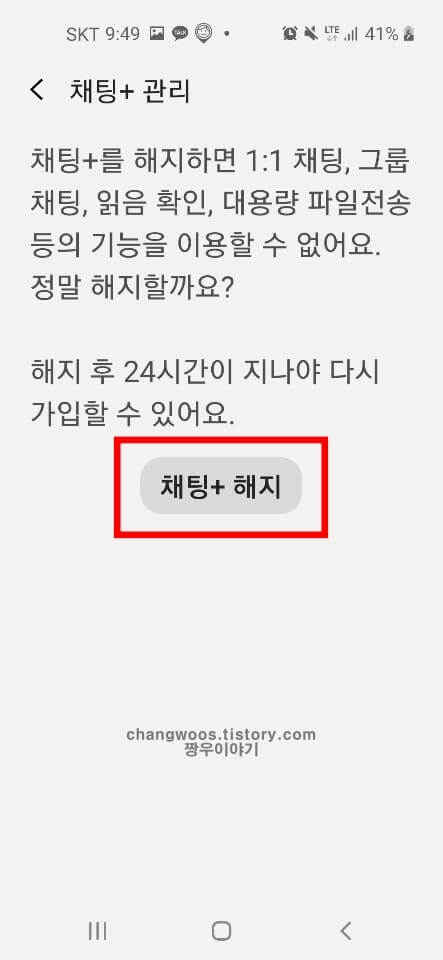
▼저는 채팅+서비스를 사용하고 있기 때문에 채팅+ 해지라고 나오는데요. 해지 방법으로 진행해 보겠습니다. 하단의 해지 버튼을 터치해 줍니다.
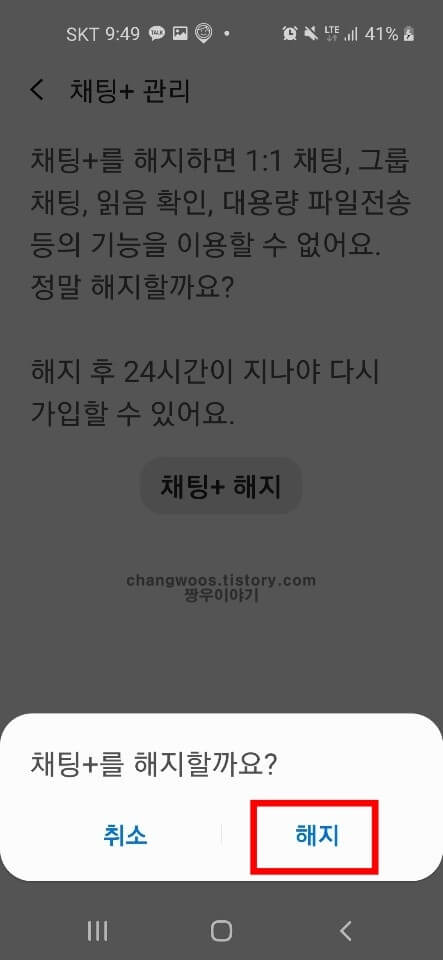
▼아래에서 예시를 통해 읽음 표시가 잘 해제되었는지 확인해 보겠습니다. 위의 파란색 메시지는 채팅+서비스를 사용할 때 보냈던 메시지들이고 아래 초록색 메시지는 채팅+서비스를 해지했을 때의 메세지입니다. 초록색 메시지를 보시면 문자읽음 표시도 잘 사라진 걸 확인하실 수 있습니다. 채팅+서비스를 켜신 분들은 파란색 메시지와 함께 읽음표시 1이 보이실 겁니다. 만약 1이 사라졌다면 상대방이 이미 여러분이 보낸 메세지를 읽은 상태입니다.
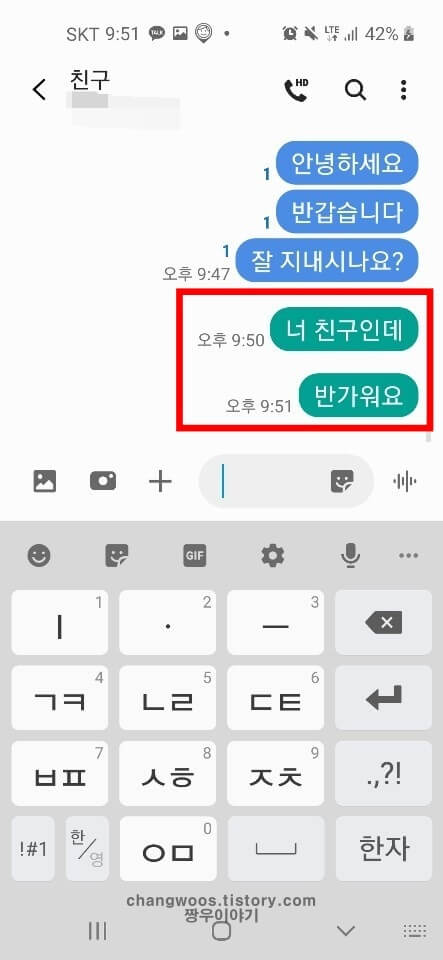
지금까지 갤럭시 핸드폰 문자메세지 읽음표시 설정 방법(문자수신여부 확인방법)에 대해서 알아보았습니다. 개인적으로 저는 카카오톡 앱을 많이 사용하기 때문에 비슷한 기능을 가진 채팅+서비스를 계속 사용하고 있습니다. 채팅+서비스는 위에서 제가 설명해 드린 기능 외에도 다른 유용한 기능들을 추가할 계획이라고 하니 한 번 사용해 보시는 것도 나쁘지 않을 거 같습니다.





